Vlastné vyváženie bielej
- Registrácia vlastného vyváženia bielej
- Výber a snímanie pomocou údajov vlastného vyváženia bielej
- Pomenovanie vlastného vyváženia bielej
Pomocou vlastného vyváženia bielej môžete ručne nastaviť vyváženie bielej pre konkrétny zdroj svetla na mieste snímania. Tento postup musíte vykonať pri zdroji svetla na konkrétnom mieste snímania.
Vo fotoaparáte možno zaregistrovať až päť údajov vlastného vyváženia bielej. K zaregistrovaným údajom vlastného vyváženia bielej môžete pridať aj názov (titulok). Podľa potreby zaregistrujte statické zábery a videozáznamy.
Registrácia vlastného vyváženia bielej
Ak chcete zaregistrovať vlastné vyváženie bielej, môžete zaregistrovať obraz nasnímaný počas tohto procesu alebo zaregistrovať obraz zaznamenaný na karte.
Snímanie registrácia vyváženia bielej
-
Vyberte položku [
: Set Custom WB/
: Nastavenie vlastného vyváženia bielej].
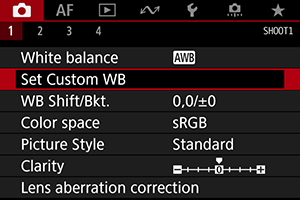
-
Vyberte vlastné číslo vyváženia bielej, ktoré sa má zaregistrovať.
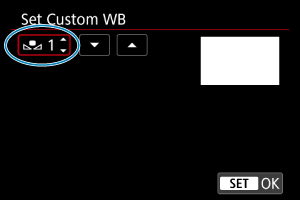
- Stlačte
.
- Otočením voliča
vyberte číslo od 1 do 5 pre
* a potom stlačte
. Vlastné vyváženie bielej sa zaregistruje do vybratého čísla.
- Stlačte
-
Vyberte položku [Record and register WB/Zaznamenať a zaregistrovať vyváženie bielej].
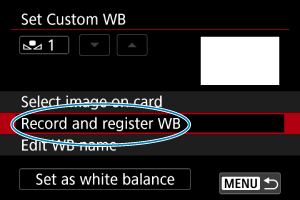
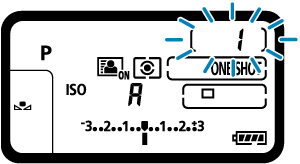
- Obrazovka sa teraz vypne a vybrané číslo bliká na vrchnom paneli LCD.
-
Odfotografujte obyčajný biely predmet.
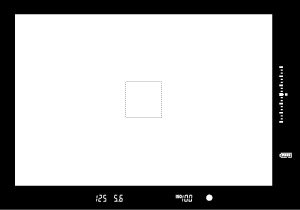
- Pozrite sa cez hľadáčik a nasmerujte obrysovú plochu na obyčajný biely predmet, aby biela vyplnila oblasť.
- Ručne zaostrite a snímajte biely predmet s nastavenou štandardnou expozíciou.
- Môžete použiť ktorékoľvek z nastavení vyváženia bielej.
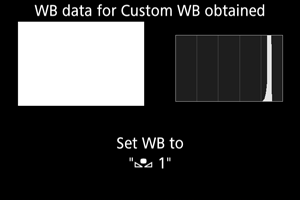
- Vlastné vyváženie bielej sa zaregistruje do fotoaparátu.
- Ak chcete snímať so zaregistrovaným vlastným vyvážením bielej, pozrite si časť Výber a snímanie pomocou údajov vlastného vyváženia bielej.
Upozornenie
- Ak sa expozícia získaná v kroku č. 4 výrazne odlišuje od štandardnej expozície, nemusí sa dosiahnuť správne vyváženie bielej.
Poznámka
- Vlastné vyváženie bielej možno zaregistrovať aj nasledovne:
- Stlačte tlačidlo
a otočením voliča
vyberte
().
- Potom otočením voliča
vyberte číslo, do ktorého chcete zaregistrovať vlastné vyváženie bielej.
-
Stlačte tlačidlo
.
→ Číslo vybraté v kroku 2 bude blikať na vrchnom paneli LCD.
-
Nasnímajte obyčajný biely predmet podľa postupu v kroku 4.
→ Vlastné vyváženie bielej sa zaregistruje do vybratého čísla.
- Stlačte tlačidlo
- Ak sa v kroku 4 zobrazí hlásenie [Correct WB may not be obtained with the selected image/Pri vybratom obraze nemožno získať správne vyváženie bielej], vráťte sa ku kroku 1 a záber nasnímajte znova.
- Váš záber v kroku 4 sa nezaznamenáva na kartu.
- Namiesto bieleho predmetu môže presnejšie vyváženie bielej zabezpečiť nasnímanie stupnice sivých odtieňov alebo štandardnej reflexnej karty so sivou tónovou hodnotou 18 % (komerčne dostupné).
Výber obrazu zaznamenaného na karte
-
Odfotografujte obyčajný biely predmet.
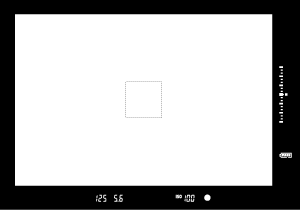
- Nasnímajte obyčajný biely predmet podľa postupu v kroku 4 v časti Snímanie registrácia vyváženia bielej.
-
Na karte [
] vyberte [Set Custom WB/Nastavenie vlastného vyváženia bielej].
-
Vyberte vlastné číslo vyváženia bielej, ktoré sa má zaregistrovať.
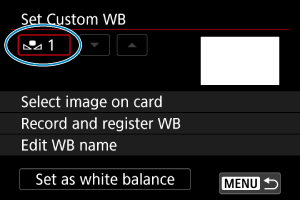
- Stlačte
.
- Otočením voliča
vyberte číslo od 1 do 5 pre
* a potom stlačte
. Vlastné vyváženie bielej sa zaregistruje do vybratého čísla.
- Stlačte
-
Vyberte položku [Select image on card/Vybrať obrázok na karte].
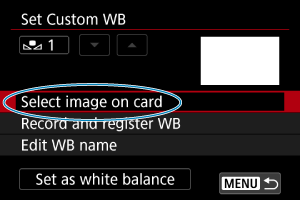
- Zobrazia sa obrazy na karte.
-
Vyberte obraz, ktorý chcete registrovať ako vlastné vyváženie bielej.
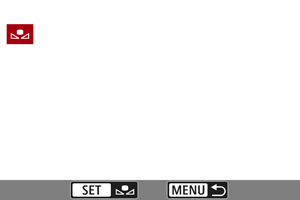
- Otáčaním voliča
vyberte obraz nasnímaný v kroku č. 1 a stlačte tlačidlo
.
- Otáčaním voliča
-
Vyberte možnosť [OK].
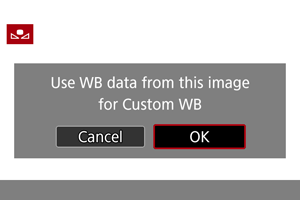
- Vlastné vyváženie bielej registruje do fotoaparátu.
- Skontrolujte hlásenie a výberom možnosti [OK] sa vrátite na obrazovku v kroku č. 3.
Upozornenie
- Obrazy nie je možné vybrať v kroku 5: Obrazy nasnímané so štýlom Picture Style nastaveným na možnosť [Monochrome/Monochromatický], snímky s viacnásobnou expozíciou, snímky v režime HDR, snímky získané vyňatím snímky z videozáznamov s rozlíšením 4K a snímky nasnímané iným fotoaparátom.
Poznámka
- Ak chcete snímať so zaregistrovaným vlastným vyvážením bielej, najskôr vyberte číslo zaregistrovaného vlastného vyváženia bielej.
Výber a snímanie pomocou údajov vlastného vyváženia bielej
-
Vyberte číslo vlastného vyváženia bielej.
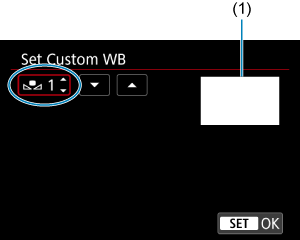
(1) Zaregistrovaný obraz
- Na obrazovke [Set Custom WB/Nastaviť vlastné vyváženie bielej] vyberte číslo zaregistrovaného vlastného vyváženia bielej.
-
Vyberte položku [Set as white balance/Nastaviť ako vyváženie bielej].
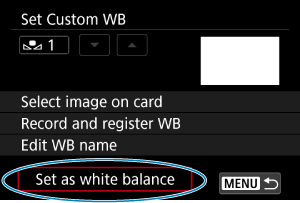
- Nastavenie vyváženia bielej sa zmení na
*.
- Nastavenie vyváženia bielej sa zmení na
-
Zhotovte snímku.
- Obraz sa nasníma s použitým nastavením
*.
- Obraz sa nasníma s použitým nastavením
Poznámka
- Pri prezeraní vrchného panela LCD môžete tiež zvoliť registrované čísla vlastného vyváženia bielej. Stlačte tlačidlo
a otočením voliča
vyberte
. Potom otočením voliča
vyberte číslo, do ktorého chcete zaregistrovať vlastné vyváženie bielej.
Pomenovanie vlastného vyváženia bielej
K piatim zaregistrovaným údajom vlastného vyváženia bielej môžete pridať aj názov (titulok) (Vlastné vyváženie bielej č. 1 – 5).
-
Vyberte číslo vlastného vyváženia bielej.
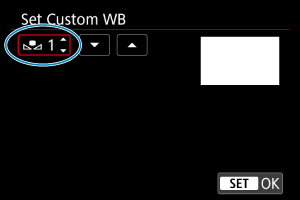
- Na obrazovke [Set Custom WB/Nastaviť vlastné vyváženie bielej] vyberte číslo zaregistrovaného vlastného vyváženia bielej za účelom pridania názvu.
-
Vyberte položku [Edit WB name/Upraviť názov vyváženia bielej].
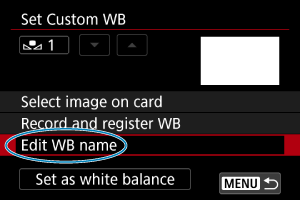
-
Zadajte text.
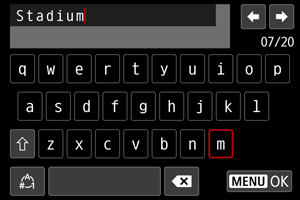
- Možnosťou
alebo voličom
vyberte znak a stlačením tlačidla
ho zadajte.
- Vybratím možnosti [
] môžete zmeniť režim zadávania.
- Ak chcete odstrániť jeden znak, vyberte položku [
] alebo stlačte tlačidlo
.
- Možnosťou
-
Ukončite nastavenie.
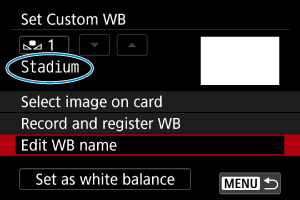
- Stlačte tlačidlo
a potom tlačidlo [OK].
- Informácie sa uložia a displej sa vráti na obrazovku v kroku 2.
- Zadaný názov sa zobrazí pod položkou
*.
- Stlačte tlačidlo
Poznámka
- Ako mená môže byť užitočné zadať názvy miest, kde ste zaregistrovali vlastné vyváženie bielej, alebo názvy zdrojov svetla.